详解SpringMVC在IDEA中的第一个程序
MVC是模型(model),视图(view),控制器(controller)的简称,属于一种软件设计规范,通过将业务逻辑,数据,显示分离的方法来组织代码,它属于一种架构模式。
- Model(模型):数据模型,提供要展示的数据,属于领域模型或JavaBean组件,现在一般分离开来:Value Object(数据DAO)和服务层(行为Service)。一般会包括数据和业务。
- View(视图):负责进行模型的展示,即所谓的用户界面。
- Controller(控制器):接受用户请求,委托给模型进行处理,处理完毕后把返回的模型数据返回给视图,由视图负责展示。
典型的MVC结构就是JSP+servlet+javabean的模型。
1、SpringMVC是什么
1.1 概述
Spring MVC 属于Spring Framework的一部分,是一种Spring框架内置的MVC的实现。
1.2 控制器
Spring Web模型是围绕DispatcherServlet设计的,由他来处理所有的HTTP请求和响应。
SpringMVC的原理如下:
发出请求时被前置的控制器拦截到请求,根据参数生成代理请求,找到请求对应的实际控制器,控制器处理请求,创建数据模型,然后将数据模型返回给中心控制器,控制器使用模型与视图渲染视图结果,将结果返回给中心控制器,再将结果返回给请求者。
2、编写SpringMVC程序
2.1 项目结构
2.2 新建项目
首先,我们新建一个项目。我们在当前项目上点击右键Model。
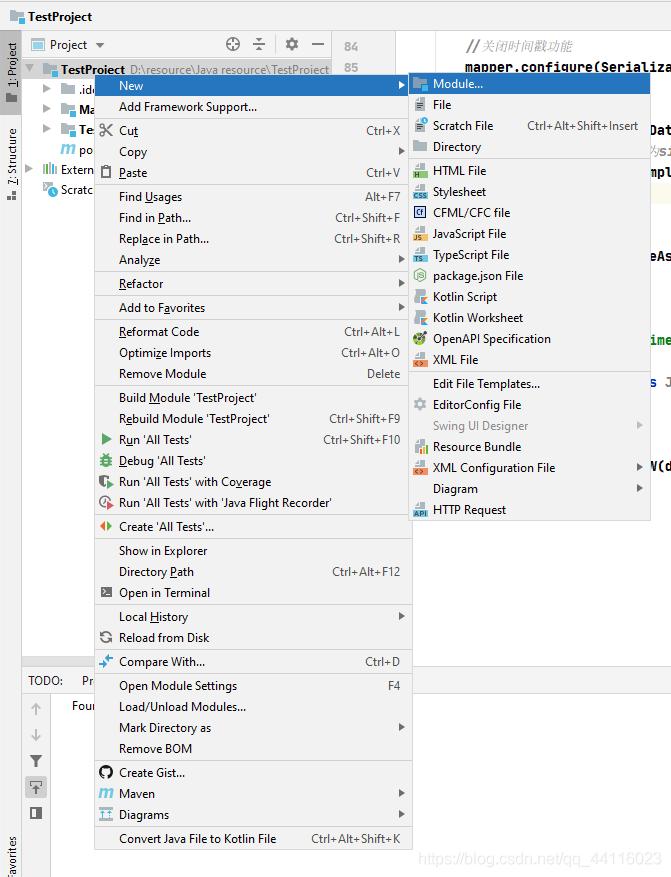
进入下面的界面,选择Maven,然后点击Create from archetype,选择列表中的org.apche.maven.archetype:maven-archetype-webapp,点击next。
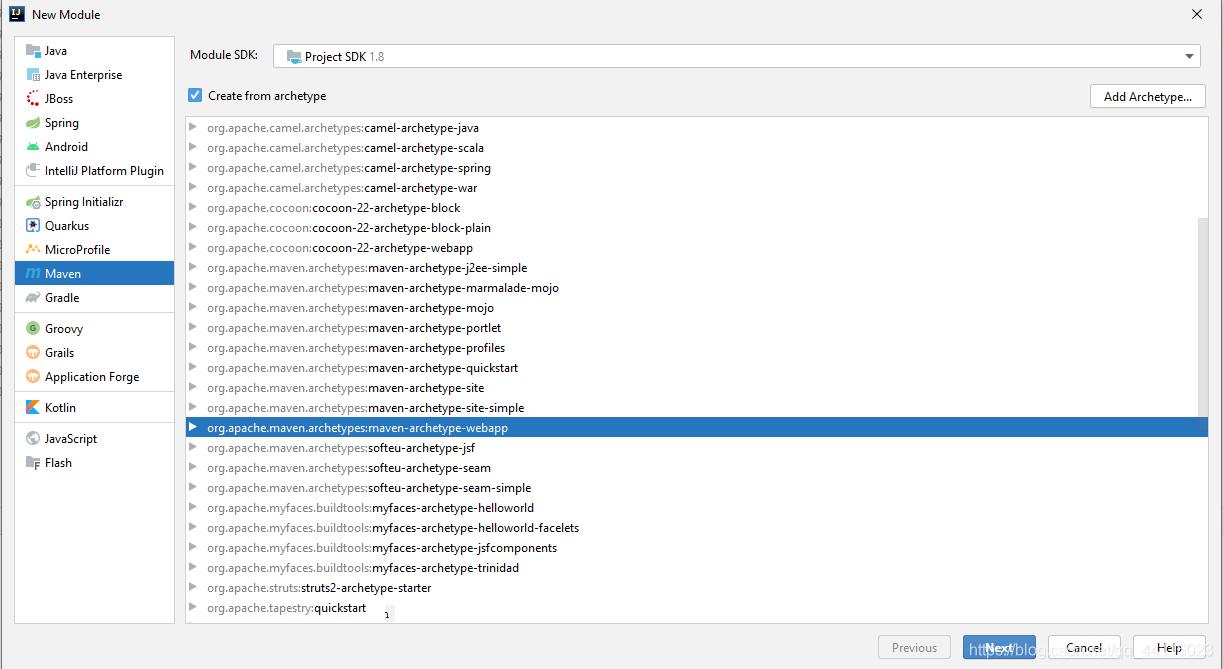
给新项目命名,我的项目是命名为Maven-SpringMVC-02。点击Next。

点击Finish。新项目创建完成。

下图就是SpringMVC搭建完成的结果。

2.3 编写配置
2.3.1 导入各种依赖
首先,我们导入依赖,比如j2ee相关的包,mysql驱动包,spring相关包,还有其他需要的包。
编写的依赖如下。

注意: 如果导入依赖后会报红,说明Maven并没有找到这些依赖包。这时我点开右上角的按钮(被红色圈出来的按钮),然后Maven就会开始导入这些依赖,等一会就不会报红了。
2.3.2 编写Spring MVC的配置文件
在我们导入依赖后,我们开始编写Spring MVC的配置文件:springmvc-servlet.xml。我一般是放在webapp的路径下。
SpringMVC的配置文件的路径如下。
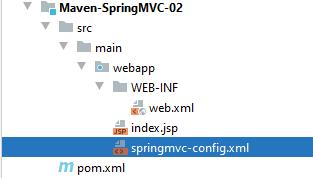
这是官方文档最开始的配置文件格式。官方文档指路

然后,IDEA需要我们把这个文件变成SpringMVC的配置文件。此时,我们点击右上角的Configure application context,就会出现下图的窗口,点击OK,这个文件就会被IDEA认作是Spring MVC的配置文件
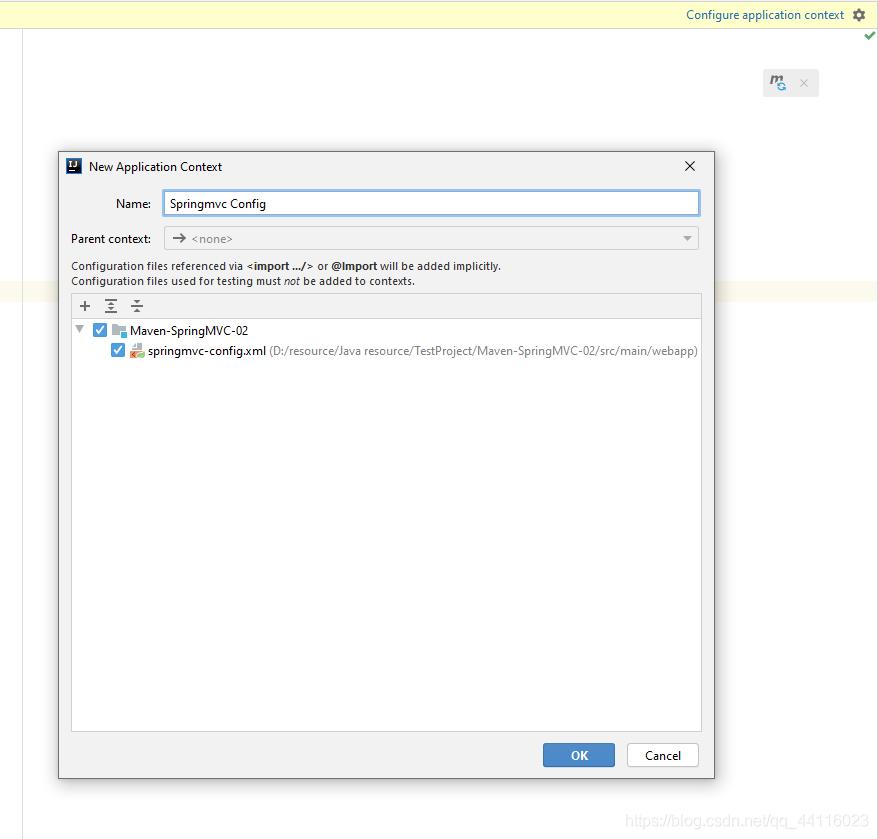
做完上述操作后,我们开始添加处理映射器。

接着我们添加处理适配器。

继续添加视图解析器。

至此,我们的Spring 配置文件就写好了。
同时,我们需要将这个配置文件配置到web.xml文件中。
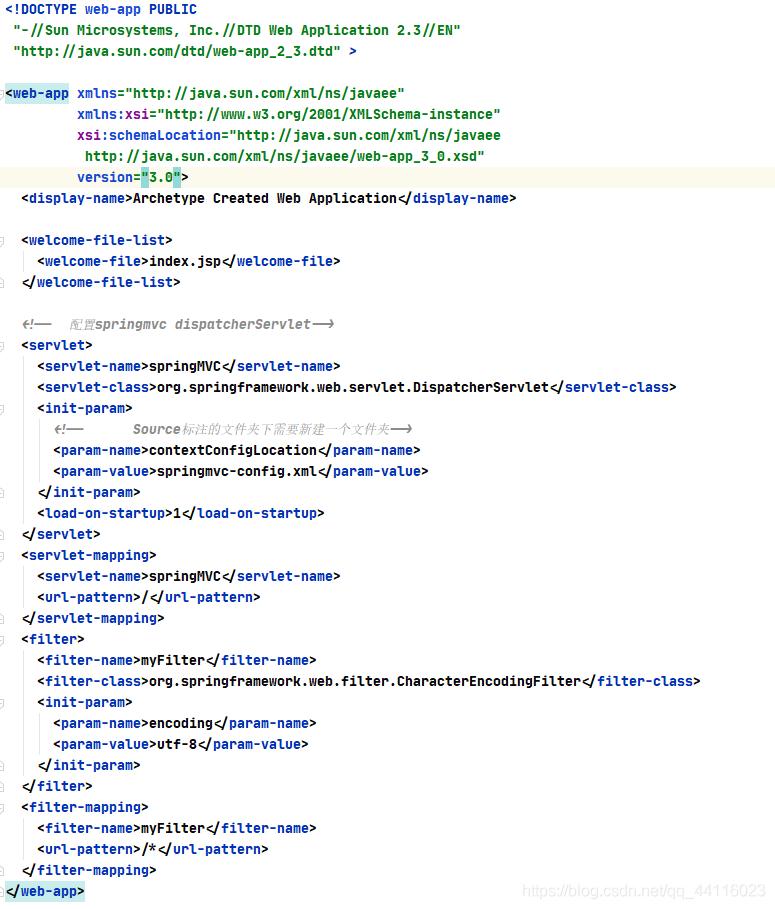
2.4 编写控制器
在编写控制器之前,我们先需要创建一系列的包来方便管理我们的控制器,我们的DAO类,还有我们的实体类。
我们首先先创建一个java文件夹。
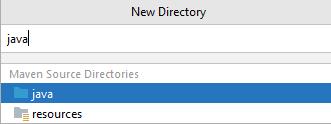
然后,我们创建一个com.exanple包。

我们接着就是要在这个包里分别创建controller包,dao包,pojo包,service包等等。这次我们只需要使用到controller,就先只创建一个controller包。

接着,我们在controller包下编写Hellocontroller。

这里的@controller注解是为了让Spring MVC初始化时能自动扫描到。@RequsetMapping是为了映射请求路径。Model是为了将action上的数据带到视图中。方法返回的hello,加上配置文件中的前后缀变成WEB-INF/jsp/hello.jsp。
注意: 写完这些后,我们需要把自己的包映射到Spring MVC配置文件。同时,我们还要让Spring MVC能处理静态资源。

这样,一个控制器与其的环境也写好了。
2.5 编写视图
首先,依然是要写一个jsp包,来存放jsp文件。
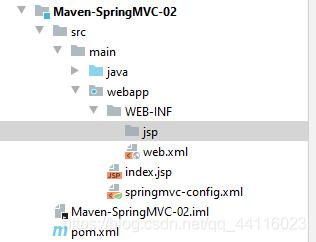
接着,在jsp文件夹下创建一个hello.jsp文件。
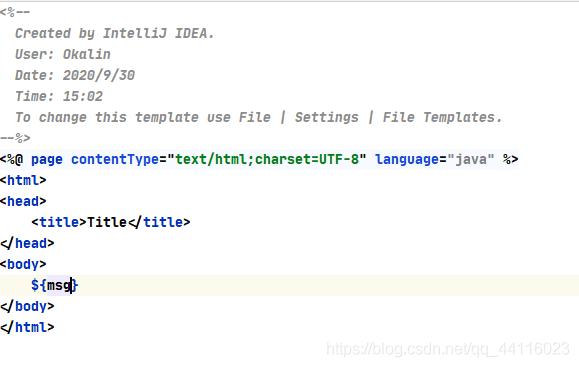
如此,一个视图就完成了,视图可以获得一个从Controller来的信息。
2.6 部署项目
我们点击右上角的方框Edit Configuration,将会出现下面的页面。

我们点击左上角的加号 + ,找到Tomcat server,点击其下的local,点击后将会出现下面的页面。

新建一般会出问题,是因为没有部署包,我们点击fix。点击我们当前项目的包。
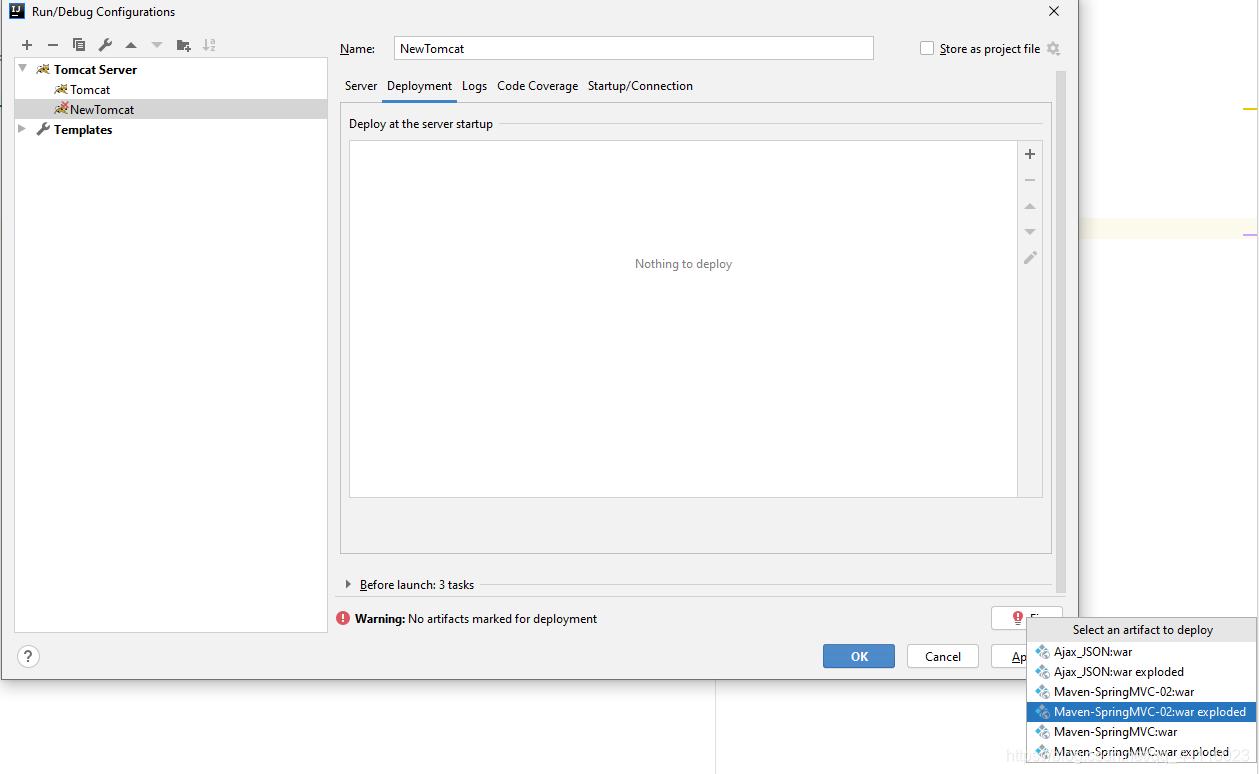
建议把application context变成空目录。然后点击OK。
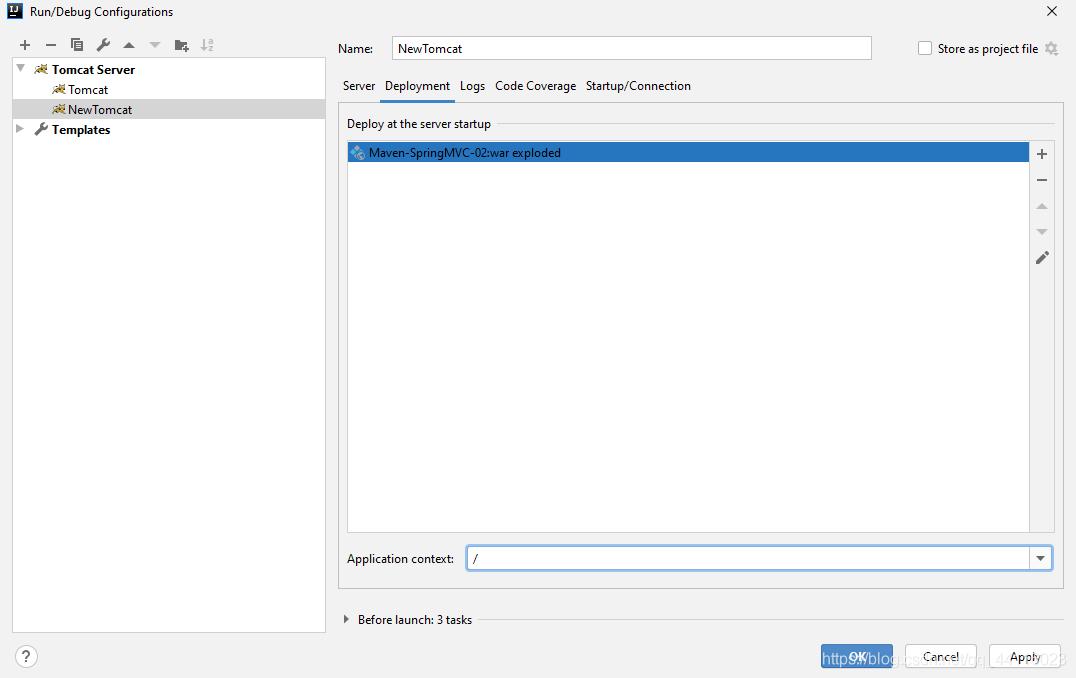
至此,我们的项目就部署完成了。我们点击右上角的绿色三角形,开始运行。
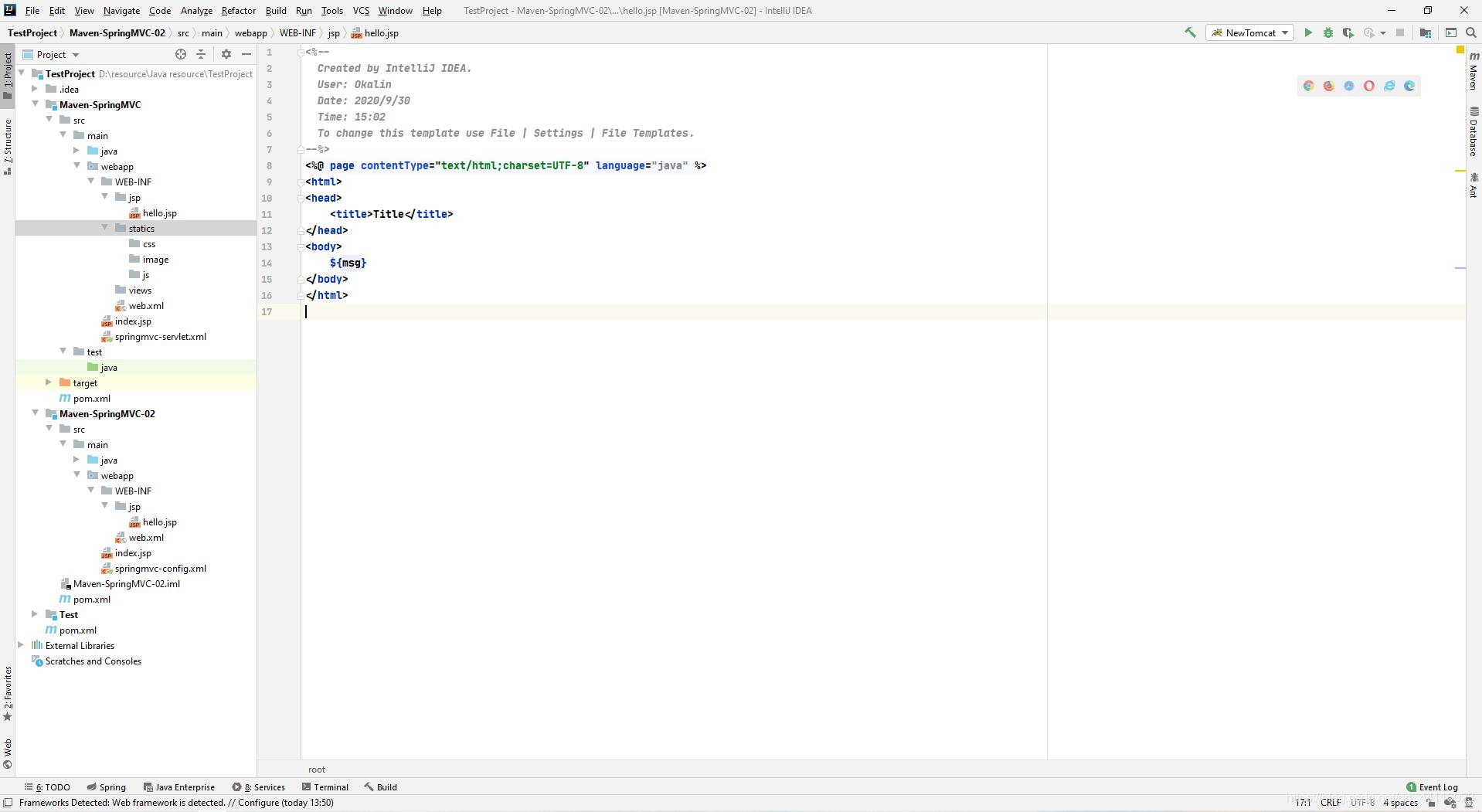
首先出现一下界面,是SpringMVC项目部署完成的结果。
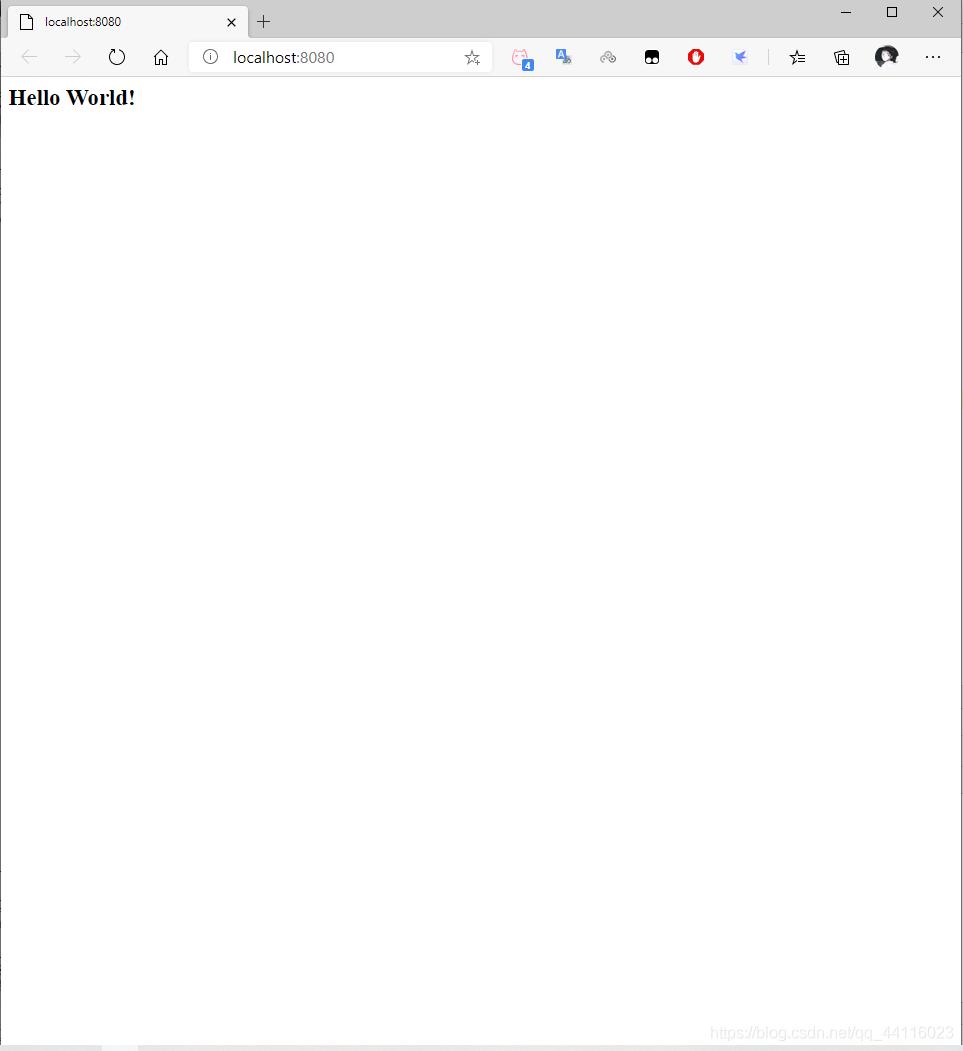
然后,我们在地址栏输入http://localhost:8080/HelloController/Hello,将会出现下面的界面。

至此,我们的第一个SpringMVC项目就搭建完成了。
栏 目:JAVA代码
本文地址:http://www.codeinn.net/misctech/5602.html


阅读排行
- 1Java Swing组件BoxLayout布局用法示例
- 2java中-jar 与nohup的对比
- 3Java邮件发送程序(可以同时发给多个地址、可以带附件)
- 4Caused by: java.lang.ClassNotFoundException: org.objectweb.asm.Type异常
- 5Java中自定义异常详解及实例代码
- 6深入理解Java中的克隆
- 7java读取excel文件的两种方法
- 8解析SpringSecurity+JWT认证流程实现
- 9spring boot里增加表单验证hibernate-validator并在freemarker模板里显示错误信息(推荐)
- 10深入解析java虚拟机




